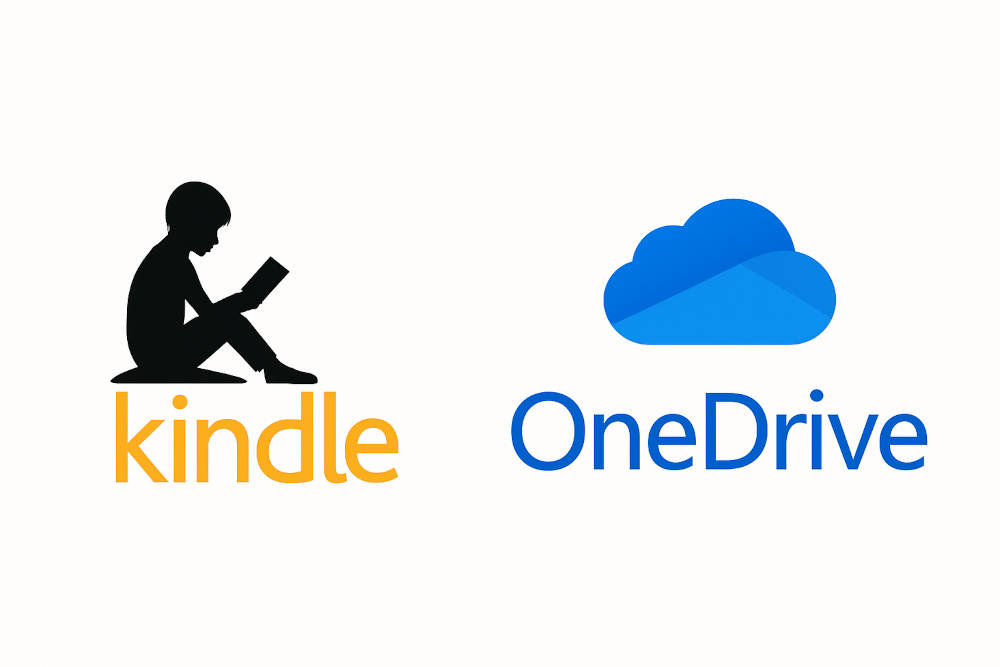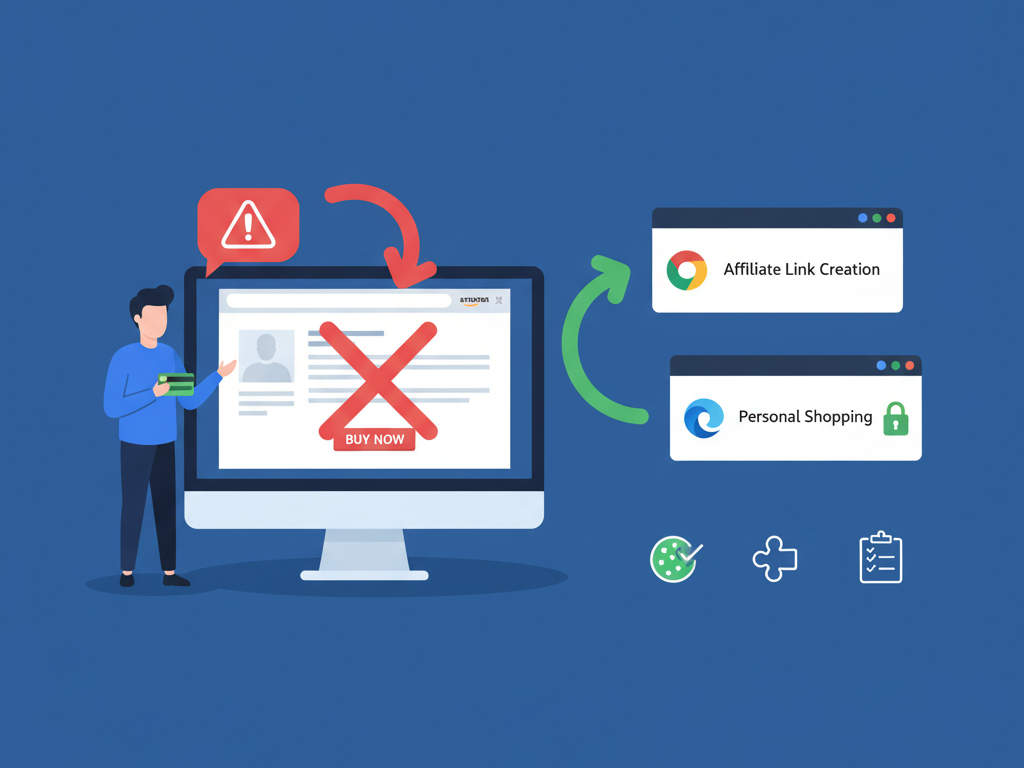みなさん、こんにちは。
最近、AIサービスが一気に身近になってきましたよね。ChatGPT、Claude、Gemini、Copilot、Grok、Mistral、Perplexityと、名前を挙げればキリがないくらい。どれもチャット形式で使えるので、ちょっとした調べ物やアイデア出しにすごく便利です。私自身も普段はGitHub Copilotに課金しているくらいで、他のサービスは無料枠で十分楽しめています。
そんな中で、やっぱりブラウザにAIが統合されているのは強いなと感じるんです。特にMicrosoft Edgeに搭載されているCopilotボタン。これがあると、わざわざ別タブでAIサービスを開かなくても、その場で質問したり要約したりできるので、作業効率がグッと上がります。
ただし、Linux環境だとちょっと事情が違うんですよね。Windowsでは当たり前に使えるCopilotボタンが、Linux版Edgeだとデフォルトでは有効になっていません。そこで今回は、Bodhi Linux 7.0.0でEdgeをインストールして、Copilotボタンを有効化するまでの流れをまとめてみました。なお、この手順はUbuntuでも同様となっています。
EdgeをBodhi Linuxにインストールする
まずはEdgeをインストールするところから。MicrosoftはLinux向けにも公式パッケージを配布しているので、Bodhi Linuxでも問題なく導入できます。
リポジトリを追加する
.debファイルを直接ダウンロードしてインストールする方法もありますが、アップデート管理を考えるとリポジトリを追加してaptで管理するのがおすすめです。
sudo apt update
sudo apt install software-properties-common apt-transport-https wget
wget -q https://packages.microsoft.com/keys/microsoft.asc -O- | sudo apt-key add -
sudo add-apt-repository "deb [arch=amd64] https://packages.microsoft.com/repos/edge stable main"Edgeをインストール
sudo apt install microsoft-edge-stableこれでEdge自体はインストール完了。メニューから起動して、普通にブラウジングできるか確認してみましょう。
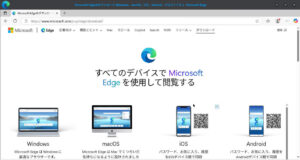
Copilotボタンを有効化する
ここからが本題です。Linux版EdgeはインストールしただけではCopilotボタンが反応しません。クリックしても無反応で、「あれ?」となるはず。
必要なのは「HubApps」ファイル
解決方法はシンプルで、Windows環境で動作しているEdgeから「HubApps」ファイルをコピーしてくることです。
Windowsでは以下の場所に保存されています。
C:\Users\username\AppData\Local\Microsoft\Edge\User Data\Default\HubAppsusername の部分はご自身のアカウント名に置き換えてください。このファイルをUSBメモリなどで持ってきて、Bodhi Linuxの以下の場所に貼り付けます。
/home/username/.config/microsoft-edge/Default/こちらも同様に username はご自身の環境にあわせてください。コピーが終わったらEdgeを再起動。これだけでCopilotボタンが有効になり、クリックするとちゃんとCopilotウィンドウが立ち上がるようになります。
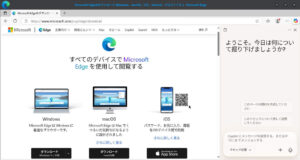
ポイントと注意点
- HubAppsは動作している環境からコピーすること
- 重要なのは「正常にCopilotが動作している環境」からHubAppsを持ってくることです。そうでないと、コピーしても動きません。
- OSは問わない
- Windowsからコピーしてきてもいいし、Macや他のLinux で有効化した環境から持ってきてもOK。要は「Copilotが動いているEdgeのHubApps」が必要というだけです。
- Linux版特有の問題
- この現象はLinux版Edgeだけのようで、Windowsではもちろん不要な手順です。正直ちょっと面倒ですが、これでLinuxでも快適にCopilotを使えるならやる価値はあります。
実際に使ってみて
Copilotボタンが有効になると、やっぱり便利さが段違いです。調べ物をしていて「このページの要点だけ知りたい」と思ったときに、ワンクリックで要約してくれるのは本当に助かります。
また、AIサービスは無料枠でも十分使えるので、Linux環境でもEdge+Copilotを組み合わせれば、日常的な作業はかなり効率化できるはずです。
まとめ
Bodhi Linux 7.0.0でもMicrosoft Edgeは問題なくインストールできますが、そのままではCopilotボタンが無効のままです。
そこで、Windowsなど正常に動作している環境から「HubApps」フォルダをコピーしてくることで、この制限を簡単に解消できます。一度設定してしまえば、Linux環境でもWindowsと同じようにCopilotを活用できるようになり、日常の作業効率は大きく向上します。
AIサービスが次々と登場している今だからこそ、ブラウザに統合されたCopilotの存在は非常に強力な武器となります。Bodhi Linuxユーザー以外のLinuxユーザーの方も、ぜひこの方法を試してみてください。
本日も最後までお読みいただきありがとうございました。
それでは、よいLinuxライフを!